- 捐赠
- Joomla创建模块
- Joomla-创建模块
- Joomla-创建模块(1)
- Joomla创建模块(1)
- Joomla模块类型
- Joomla模块类型(1)
- Joomla-搜索模块(1)
- Joomla-搜索模块
- Joomla-谁在线模块(1)
- Joomla-谁在线模块
- joomla (1)
- Joomla-随机图像模块(1)
- Joomla-随机图像模块
- Joomla-联合模块(1)
- Joomla-联合模块
- Joomla-页脚模块(1)
- Joomla-页脚模块
- Joomla-面包屑模块
- Joomla-面包屑模块(1)
- Drupal-接受捐赠
- Drupal-接受捐赠(1)
- joomla - 任何代码示例
- Joomla-安装
- Joomla-安装(1)
- 获取 dat 捐赠日 (1)
- joomla 添加 javascript (1)
- phoenixminer 捐赠 (1)
- Joomla更新
📅 最后修改于: 2020-10-23 07:02:51 🧑 作者: Mango
在本章中,我们将研究Joomla中的捐赠模块。
捐赠模块
以下是在Joomla中编辑现有捐赠模块的简单步骤。
步骤1-在Joomla管理员中单击扩展→模块管理器,将显示以下屏幕。
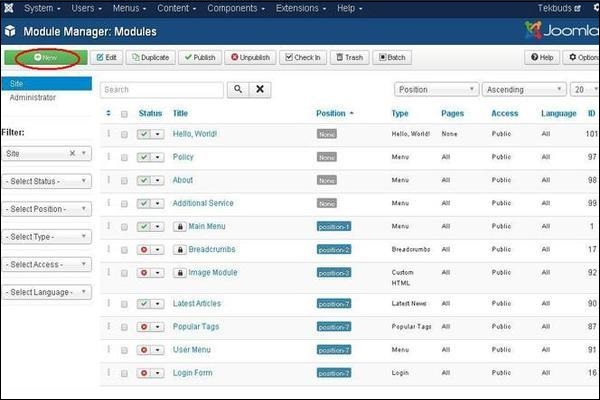
步骤2-接下来,单击“新建”按钮,将显示以下屏幕。接下来,点击OS Donate 。
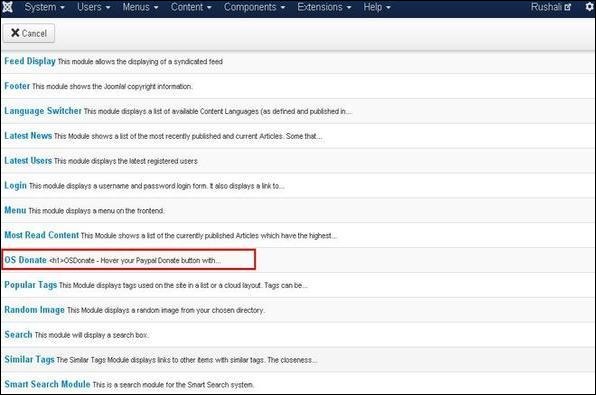
步骤3-单击“ OS Donate”后,将显示现有的Donate模块,如下所示。
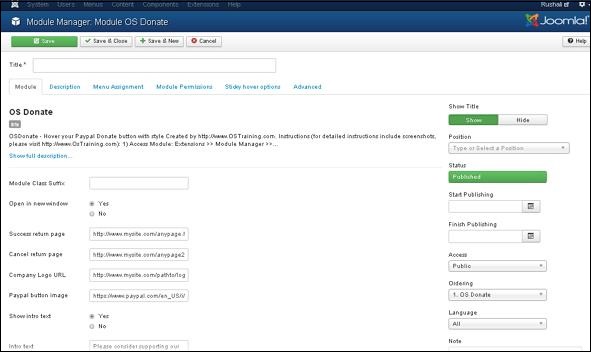
默认情况下,显示“模块”选项卡。下面我们提到了“模块”选项卡中显示的字段的详细信息。
-
标题-显示模块的标题。
-
模块类后缀-允许在这些模块上创建自定义CSS样式以应用。
-
在新窗口中打开-单击贝宝按钮后,打开一个新窗口。
-
成功返回页面-输入用户在贝宝捐款后将返回的页面的URL。
-
取消返回页面-输入用户取消PayPal捐赠后将返回页面的URL。
-
公司徽标URL-输入公司徽标的图像路径。
-
PayPal按钮图像-设置PayPal按钮的路径。
-
显示简介文本-简介文本显示在模块中。
-
简介文本-输入在模块中显示的简介文本。
-
电子邮件/ PayPal ID-输入PayPal ID或电子邮件地址。
-
贝宝描述-显示贝宝捐赠的简短描述。
-
货币-允许用户选择货币。
-
贝宝语言-设置贝宝的语言。
-
显示金额字段–显示可编辑的金额字段。
-
金额-设置捐赠金额。
-
显示标题-在前端显示模块的标题。
-
位置-将选择要显示的模块的位置。
-
状态-它显示文章的状态,例如已发布,未发布和已删除。
-
开始发布-它将在指定的日期和时间开始发布。
-
完成发布-将在指定的日期和时间完成发布。
-
访问权限-仅允许从下拉列表(例如,来宾,公共,超级用户,已注册和特殊选项)中选择的用户访问该项目。
-
订购-显示该位置存在的所有模块的下拉列表。
-
语言-指定网站的语言。它提供“全部”或英语(英国)选项。
-
注意-用于输入文本信息。
步骤4-在“描述”选项卡中,给出了有关捐赠模块的简短描述。
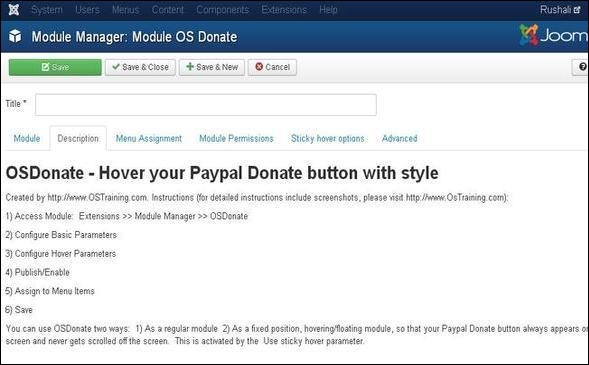
步骤5-当我们单击菜单分配选项卡时,您将得到如下所示的屏幕。
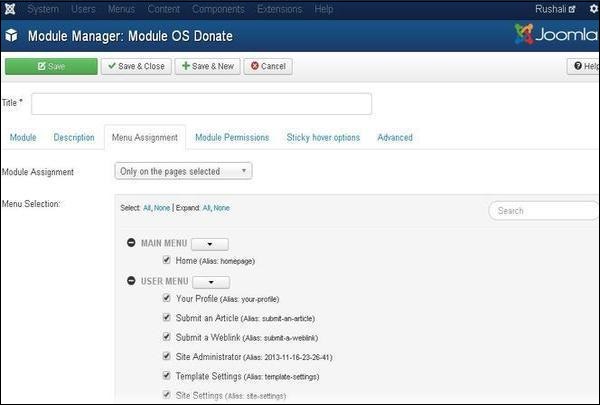
-
模块分配-选择选项以从下拉列表中查看项目,例如在所有页面上,无页面,仅在所选页面上或除所选页面之外的所有页面上。
-
菜单选择–仅在所选页面或除所选页面之外的所有页面上选择选项后,它将显示Joomla中存在的所有菜单项。它将允许将模块分配给部分页面,而不是全部页面。
步骤6-模块权限选项卡显示三个操作可供选择。它管理用户组的模块权限设置,如下屏幕所示。
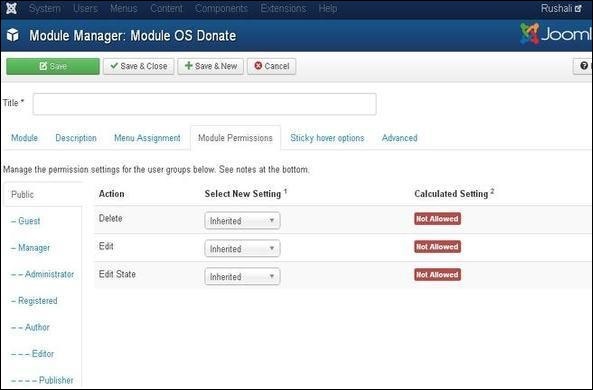
-
删除-允许组中的用户删除模块中存在的内容。
-
编辑-允许组中的用户编辑模块中存在的内容。
-
编辑状态-允许组中的用户更改模块中存在的内容的状态。
步骤7-在粘性悬停选项选项卡中,您可以设置粘性悬停的选项。
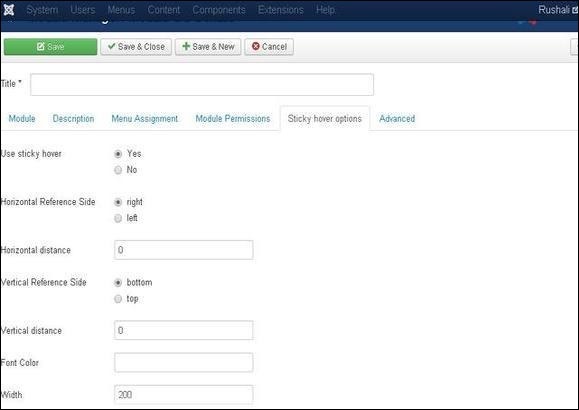
-
使用粘性悬浮-滚动页面后,设置将PayPal按钮设置为常数的模块的位置。
-
水平参考侧-在左侧或右侧水平设置参考侧。
-
水平距离-以像素为单位设置水平距离。
-
垂直参考面-将参考面垂直设置在底部或顶部。
-
垂直距离-以像素为单位设置垂直距离。
-
字体颜色-以六进制值输入字体颜色。
-
宽度-设置宽度。
步骤(8) -“高级”选项卡用于进行“捐赠”模块的高级设置。 “高级”选项卡的屏幕截图如下所示。
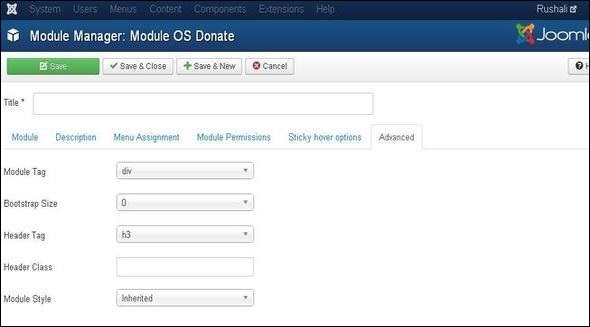
-
模块标签-指定模块的HTML标签。
-
引导程序大小-选择内置引导程序的模块的宽度。
-
标头标签-模块使用HTML标头标签。
-
Header Class-可选CSS类添加在模块头中。
-
模块样式-覆盖其位置的模板样式。
工具列
以下是有关捐赠模块工具栏上的函数选项卡的详细信息。
-
保存-保存模块。
-
保存并关闭-保存模块并关闭当前屏幕。
-
保存并新建-保存模块并打开一个新的创建模块屏幕。
-
取消-取消在Joomla中创建的模块。